
一份微语报,众览天下事! 【今日要闻】湖南强降雨,10人死亡3人失联【今日微语】安慰一个哭泣的人最好的方式不是说:不要哭而是说:如果我是你,我也会哭
让我们进入今天的学习吧!💪Keep trying💪

文章目录

🌈💨一、数据库服务基础
🍉1.1 概述
DB,数据库:存放数据的仓库,在数据库系统中,有很多数据库,在每一个数据库中有很多表格。
🍉1.2 常见的关系型数据库
微软的 SOL ServerIBM 的 DB2甲骨文的 Oracle、MySQL社区开源版 MariaDB
🍉1.3 部署MariaDB数据库服务器
- 需要软件包:mariadb-server
- 起服务
🍉1.4 MariaDB的基本使用
🍒1.4.1 在Linux系统命令行下执行的操作
注意:数据库也有一个权力最大者,叫做数据库管理员,名字也是root,能够登录数据系统,用户信息由由MySQL库中的user表进行存储
- 给root设置密码 mysqladmin -u root password ‘密码’

- 登录数据库 mysql -u root -p[密码]
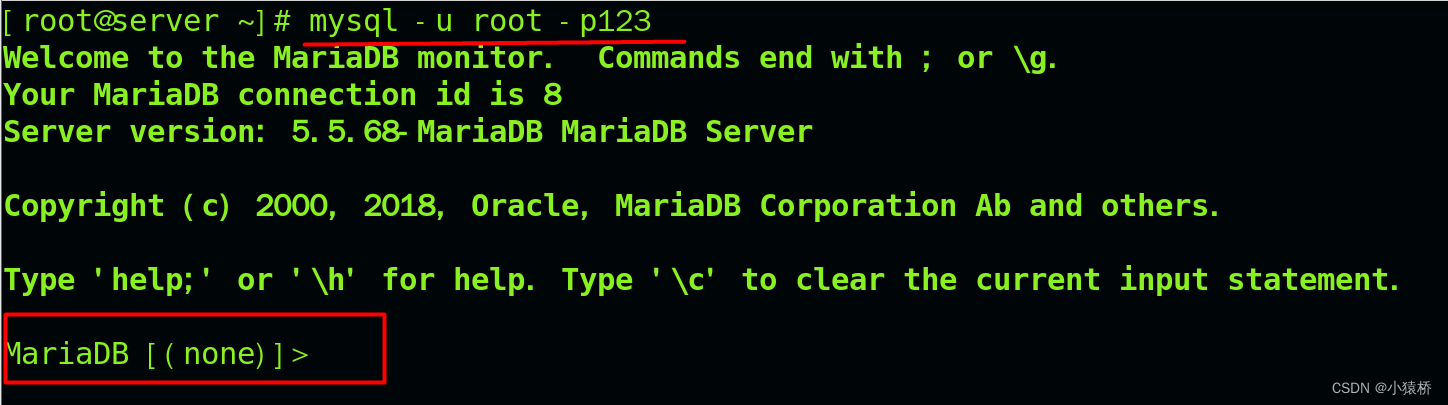
- 修改密码 mysqladmin -u root -p原密码 password ‘新密码’
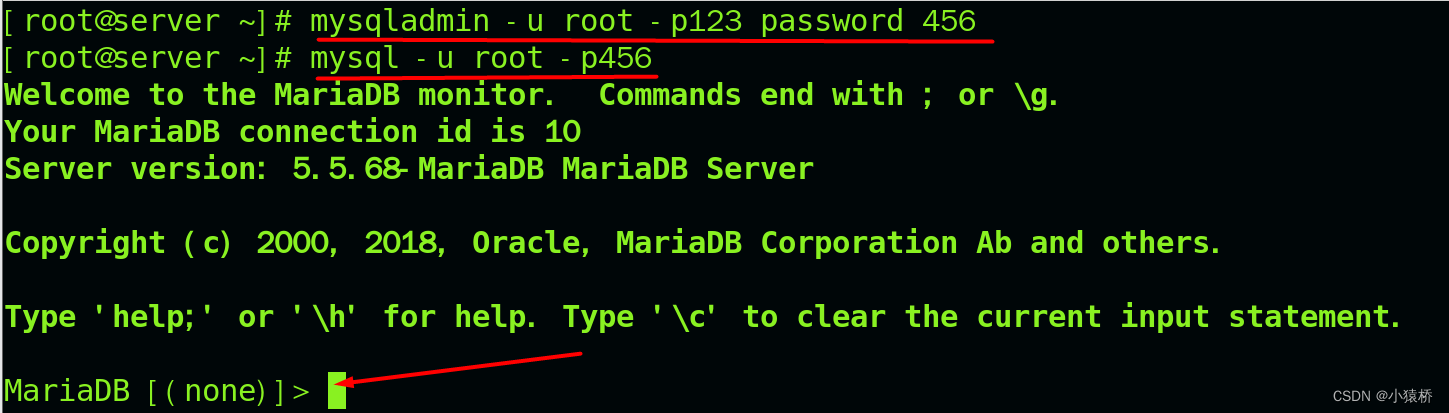
- 增加数据库 create database 库名;
- 删除数据库 delete database 库名;
- 将数据导入到数据库中 mysql -u 用户名 -p密码 test < 要导入的文件

🍒1.4.2 在数据库系统里面的操作
- 查看所有数据库:show databases;

- 切换数据库:use 库名;

- 退出数据库:exit;

- 显示当前库里的表格:show tables;
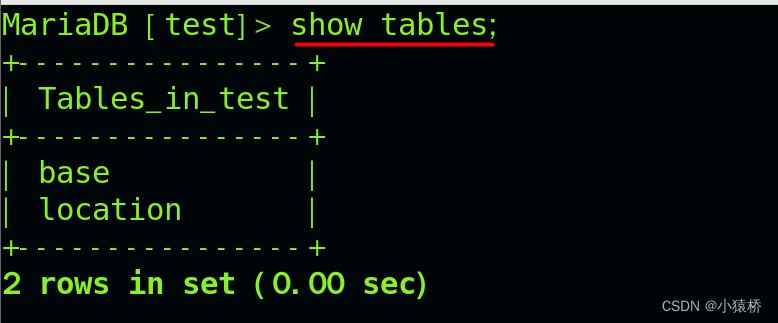
🍒1.4.3 表格的增删改查
- 查(select)
select 字段 from 表名 where 条件;在使用本表时可以直接用表名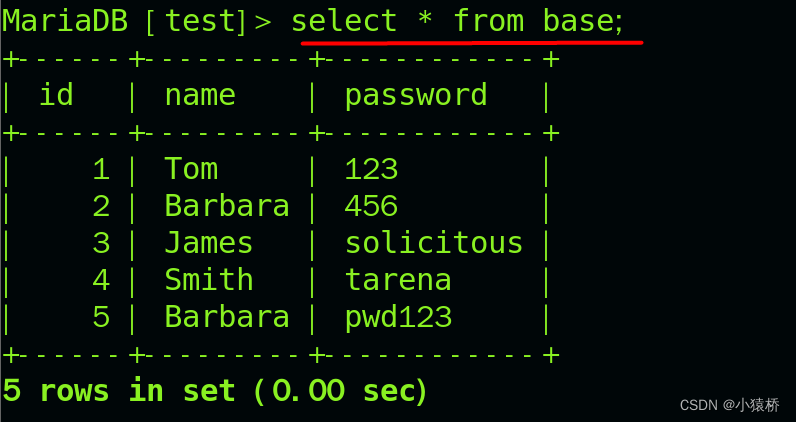
*号代表所有的表字段。当我们只想看ID为3的行时,就可以加入条件 select 字段 from 库名.表名; 当在本库·想要查看其它库的表时,可以用库名.表名的方式
select 字段 from 库名.表名; 当在本库·想要查看其它库的表时,可以用库名.表名的方式 - 增(insert)
insert 表名 values('值','值','值'...);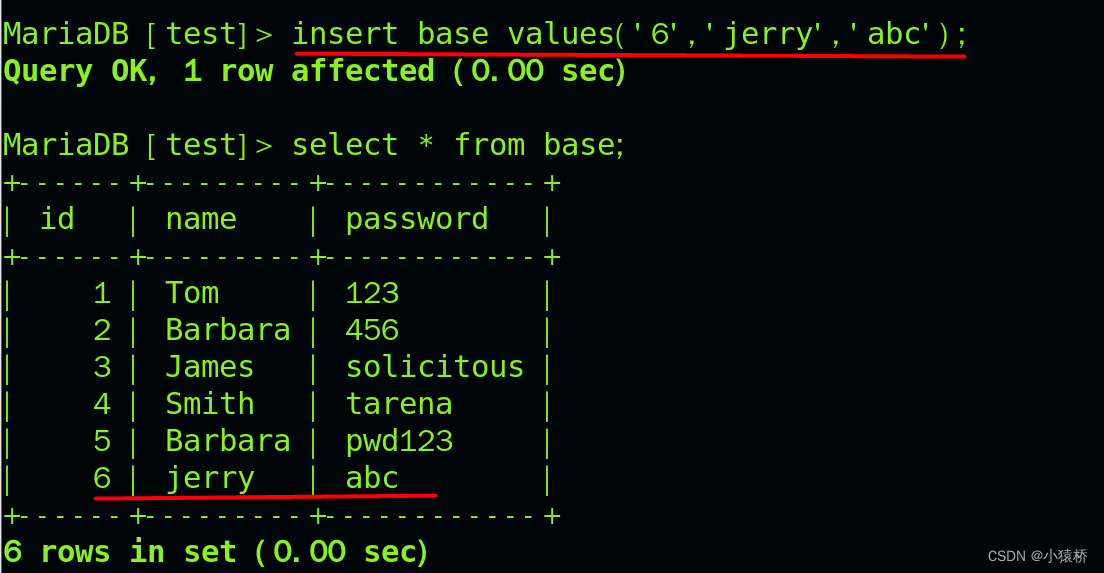
- 改(update)
update 表名 set 表字段='新值' where 表字段='值';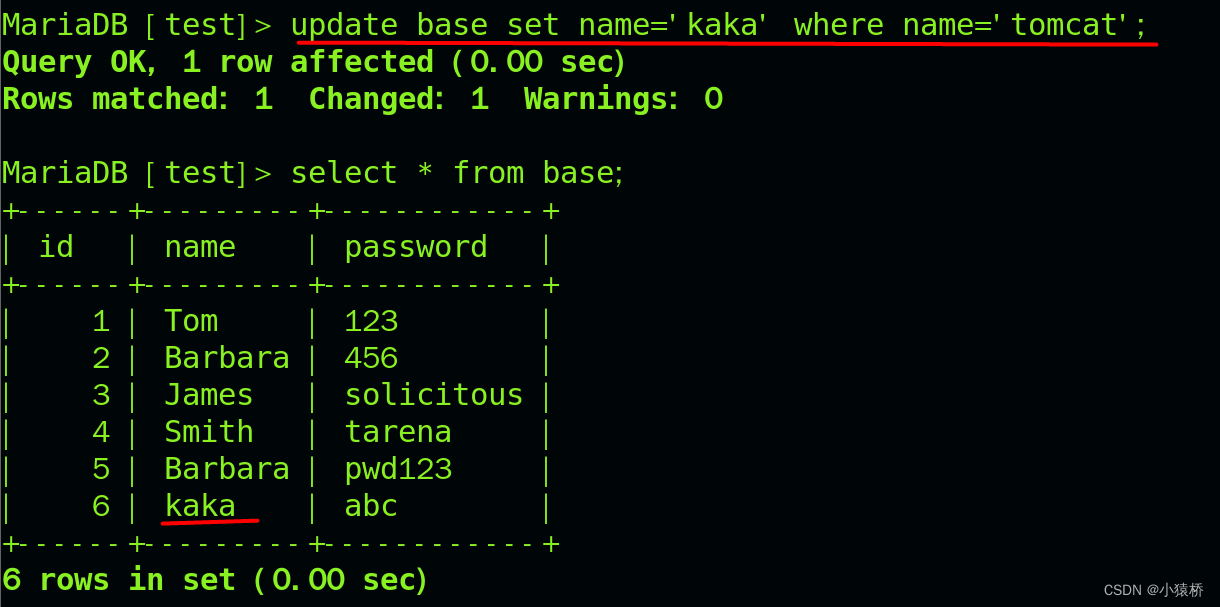
- 删(delete)
delete from 表名 where 条件;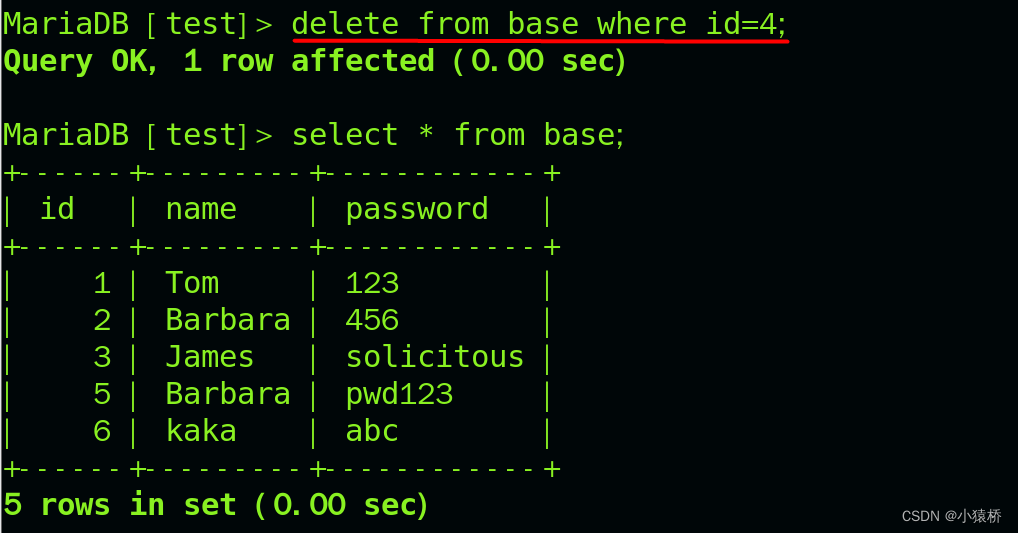
🌈💨二、容器基础
🍉2.1 容器的作用
Linux中的容器是用来装应用的,容器就是将软件打包成标准单元,用于开发、交付和部署,容器技术已经成为应用程序封装和交付的的核心技术。
🍉2.2 容器的优缺点
- 优点
相较于传统的虚拟化技术,容器更加简洁高效;传统的虚拟机需要给每一个VM安装操作系统; 容器使用的是共享公共库和程序; - 缺点
容器的隔离性没有虚拟化强;共用Linux内核,安全性有先天缺陷;
🍉2.3 部署环境
- 我们需要的安装的是一套容器组件
 podman是完整的一套容器管理系统,其提供了一组命令,让用户更加方便直接的使用容器技术,而不需要更多的关系容器底层的技术。
podman是完整的一套容器管理系统,其提供了一组命令,让用户更加方便直接的使用容器技术,而不需要更多的关系容器底层的技术。我们将防火墙关闭,selinux设置为宽松模式。
🍉2.4 镜像
镜像是启动容器的核心,
在podman中容器就是基于镜像启动的,镜像就相当于模板
,镜像可以从官方镜像仓库下载,也可以自己制作。
导入本地镜像:podman load -i 备份文件.tar.gz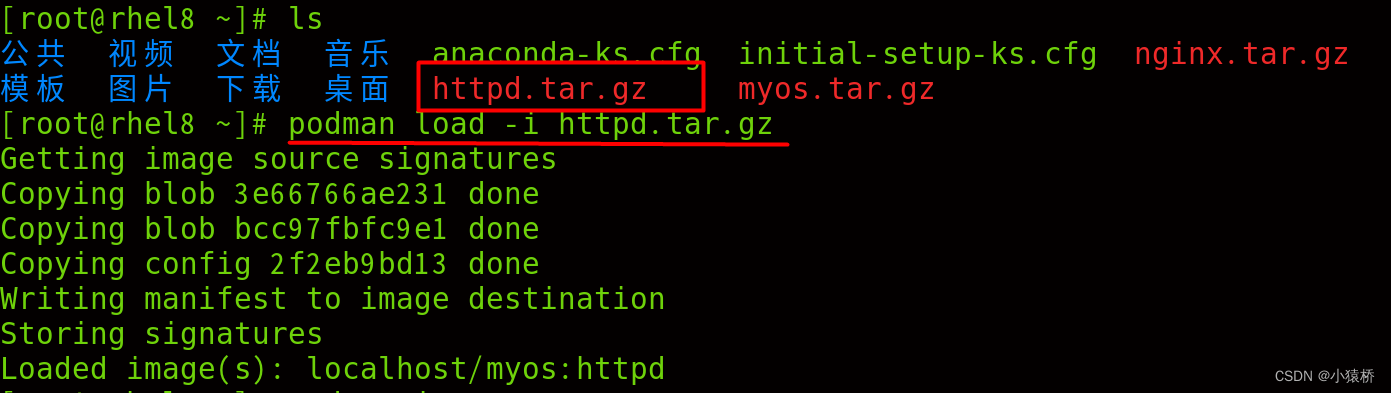
查看镜像:podman images
删除镜像:podman rmi 镜像名称:镜像标签
🍉2.5 容器管理命令
- podman run命令 创建、启动、进入容器
格式:podman run 选项 镜像名称:镜像标签 解释器常用选项:-i:交互式-t:终端-d:后台运行--name:指定容器名称
- 启动容器
podman run 选项 镜像名称:镜像标签 解释器 - 查看容器
podman ps -a:显示所有信息 podman ps -qa:只显示容器ID
podman ps -qa:只显示容器ID
- 开启容器
podman start 容器ID
- 进入容器
podman exec -it 容器ID或名字 解释器
- 关闭容器
podman stop 容器ID或名字
- 删除容器
podman rm -f 容器ID或名字
🍉2.6 容器对外发布
- 容器创建后是可以直接和真机进行通信的,因为podman会自动在真机上创建一张虚拟网卡,但是其他的客户机想要访问容器的web服务,则需要借助一些选选项才可以。
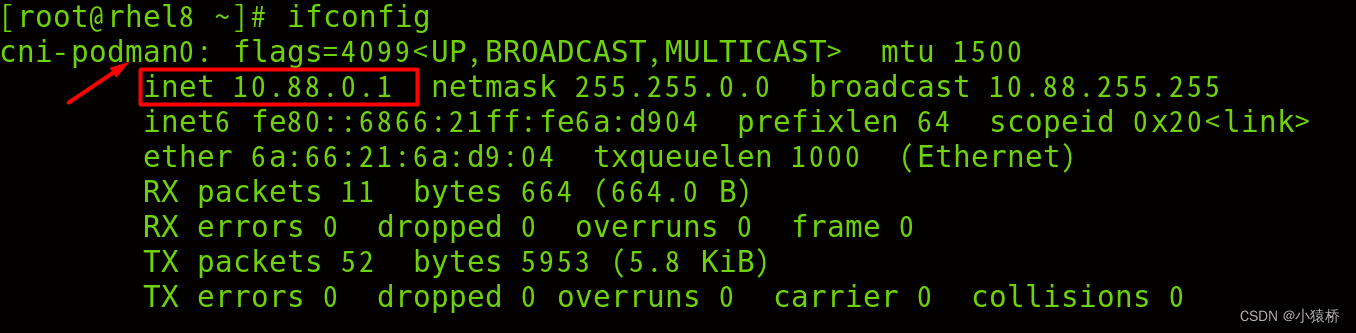
- podman run 命令选项补充-p:可以将宿主端口和容器端口进行绑定
格式:-p [可选ip]:宿主机端口:容器端口通过-p选项,我们可以实现外部的主机能够和我们的容器通信,我们访问真机的端口就相当于访问了绑定的容器的端口。但是还有一个问题,就是如果我们网站的内容需要改变的话,我们还得每次都进入到容器里面去修改内容,所以如果我们能够将真机的数据传输到容器进行显示的话,那就方便多了。这里我们使用-v选项-v:启动容器时,可以使用-v映射参数,将真机的文件映射到容器里面格式:-v 宿主机对象:容器内对象``````注意:一旦两个对象被绑定,只要改变其一,另外一个都会跟着改变。所以在我们真正的生产环境中容器都是这么用的:
这句代码的意思是:创建一个名字叫做testweb的容器,让他在后台自己运行,将本机的 /opt 映射到 容器的/var/www/html 下,将真机和容器的80端口进行绑定,企业中都是这么用的。
🍉2.7 systemd 管理容器
细心的朋友应该可以发现,我们的容器启动和停止都是用的专属的命令,并不能像我们之前的一些系统程序一样,通过systemd进行管理,但是,我们有办法,把容器交给systemd进行管理。
我们先来了解一下systemd的管理思路,用户通过systemctl命令操作进程,systemctl回去找上帝进行systemd,而systemd回去找服务配置文件然后启动对于的服务。那么我们就必须得保证在服务配置文件里面有容器的配置文件。所以我们先来生成一下服务配置文件。
我们先cd进入到服务配置文件的目录下:/usr/lib/systemd/system/
格式:podman generate systemd --name 容器名 --files

然后重新加载配置文件
格式:systemctl daemon-reload

完成以上操作后,
便可以通过 systemctl start container-容器名
。

版权归原作者 小猿桥 所有, 如有侵权,请联系我们删除。